I disse dager virker det som om hver Linux-musikkspilleren må ha hundre alternativer. Ting som podcast-støtte, RSS-feeds, support for musikktjeneste på nettet, "intelligente" spillelister, etc., er altfor vanlig. Funksjoner som det er fine hvis du liker alle klokkene og fløytene og har faktisk bruk for dem. Når det er sagt, hvis du synes disse funksjonene er irriterende, har det ikke vært et solid, minimalistisk alternativ - før Museeks musikkspiller kom med.
AVSLØRINGS VARSEL: Bla nedover og se videoopplæringen på slutten av denne artikkelen.
Museeks musikkspiller er plattform, menfungerer veldig bra på Linux. Det er sentrert om å levere en solid musikkavspillingsopplevelse, som er lett å navigere og ikke rotet med unødvendige distraksjoner.
Merk: For å installere Museeks-appen, må du bruke Debian, Ubuntu, Arch Linux, Fedora eller OpenSUSE. Bruker du ikke disse distribusjonene? Du må kunne kjøre AppImage-filer.
Debian / Ubuntu

Museeks musikkspiller er tilgjengelig for Ubuntuog Debian Linux-brukere i form av en nedlastbar DEB-pakkefil. Dessverre er dette den eneste måten å installere programvaren, siden det ikke er tredjeparts PPA-er eller programvarelager der ute. Museeks mottar imidlertid regelmessige oppdateringer (fra nettstedet), så det er ikke en stor avtale.
For å starte installasjonen på Debian eller Ubuntu PC, åpner du en terminal og bruker wget verktøy for å ta tak i den nyeste versjonen av Museeks.
wget https://github.com/KeitIG/museeks/releases/download/0.9.4/museeks-amd64.deb
Eller, for 32-bits versjonen, kan du prøve:
wget https://github.com/KeitIG/museeks/releases/download/0.9.4/museeks-i386.deb
Kjør dpkg kommandere og installere Museeks i systemet. Hvis det dukker opp noen feil, kan du ignorere dem, da vi vil fikse dem senere i prosessen.
sudo dpkg -i museeks-*.deb
Installere Museeks-pakken på både Ubuntu ogDebian skal fungere feilfritt, og systemet skal ikke ha noen problemer med å samle de nødvendige filene det trenger for å kjøre fra tilgjengelige programvarekilder. Noen ganger oppstår imidlertid feil (uansett grunn). For å fikse dette, kjør følgende kommando:
sudo apt install -f
Eller, for Debian (Old Stable), prøv:
sudo apt-get install -f
Når kommandoen er ferdig, er Museeks klar til bruk på din nye Ubuntu eller Debian PC!
Arch Linux
Hvis du er på Arch Linux og trenger Museeks-spilleren, er AUR den eneste måten å få den til å fungere. For å få AUR-pakken, må du forsikre deg om at du har den siste basis-utvik pakken installert, samt Git pakke. Har du dem ikke? Åpne en terminal og synkroniser med Pacman-pakksjefen.
sudo pacman -S base-devel git
Med begge basis-utvik og Git Når du jobber med din Arch PC, er det trygt å trekke det siste øyeblikksbildet av Museeks AUR-pakken.
git clone https://aur.archlinux.org/museeks-bin.git
Bruke CD kommando for å flytte terminalen inn i Museeks-kodemappen.
cd museeks-bin
Installer Museeks på din Arch Linux PC ved å kjøre Makepkg kommando. Husk at når du kjører build-kommandoen, kan det mislykkes i å installere. Dette skjer når Makepkg kommandoen klarer ikke å få installert avhengigheter. Løs dette problemet ved å installere dem manuelt.
makepkg -si
Fedora / opensuse
Fedora- og OpenSUSE-brukere kan installere Museeks-spilleren takket være det faktum at det er en nedlastbar RPM-pakke på nettstedet. For å få det, åpner du en terminal og bruker wget nedlastingsverktøy.
wget https://github.com/KeitIG/museeks/releases/download/0.9.4/museeks-x86_64.rpm
Eller for 32-bit:
wget https://github.com/KeitIG/museeks/releases/download/0.9.4/museeks-i686.rpm
Nå som wget er ferdig, følg instruksjonene for å få Museeks til å jobbe med Fedora eller OpenSUSE-systemet ditt ved å skrive inn kommandoene nedenfor.
Fedora
sudo dnf install museeks-x86_64.rpm
eller
sudo dnf install museeks-i686.rpm
Opensuse
sudo zypper install museeks-x86_64.rpm
eller
sudo zypper install museeks-i686.rpm
AppImage instruksjoner
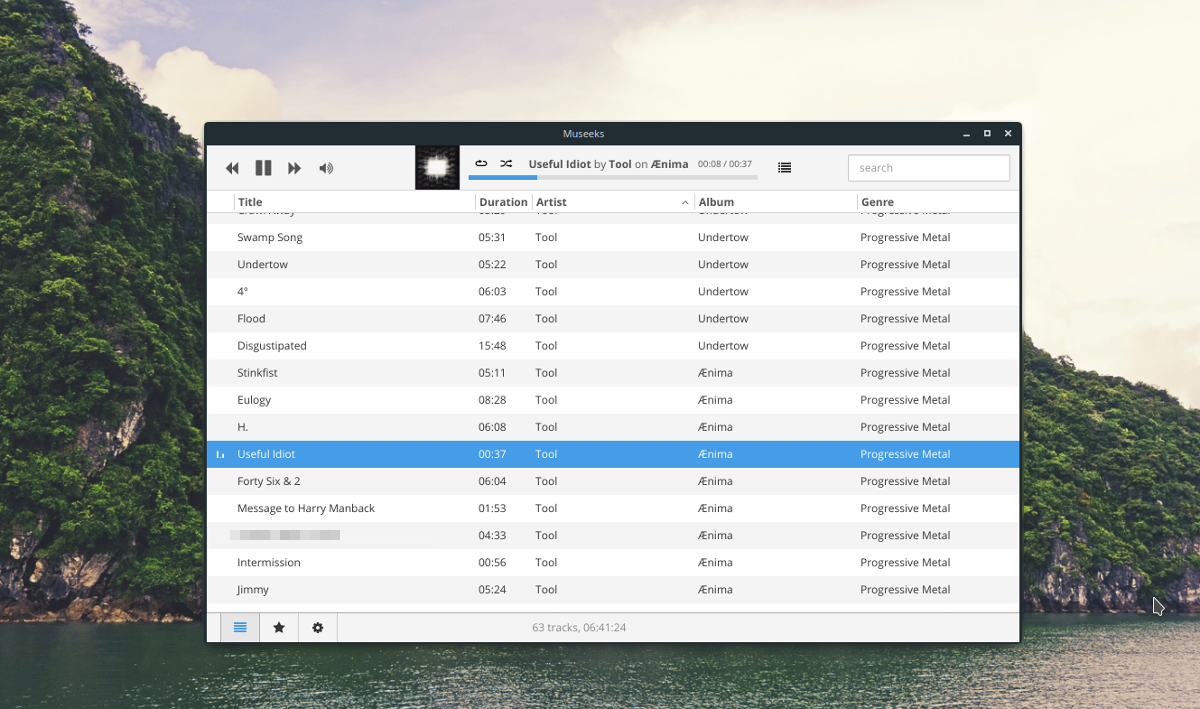
Museeks, som mange Linux-apper i disse dager,har benyttet seg av å distribuere programvaren sin i en nedlastbar AppImage. Å ha en AppImage er kjempebra, da det lar alle bruke programvaren, uavhengig av Linux-distribusjonen.
Hvis du vil bruke Museeks-appbildet, åpner du en terminal og bruker wget verktøy for å laste ned det til din Linux-PC.
wget https://github.com/KeitIG/museeks/releases/download/0.9.4/museeks-x86_64.AppImage
En 32-biters AppImage er også tilgjengelig, for de som trenger det.
wget https://github.com/KeitIG/museeks/releases/download/0.9.4/museeks-i386.AppImage
Bruk AppImage på din Linux-PC, bruk chmod kommando for å oppdatere tillatelsene.
sudo chmod +x museeks-x86_64.AppImage
eller
sudo chmod +x museeks-i386.AppImage
Tillatelser er oppdatert, og Museeks AppImage kan nå kjøres som et program. Deretter bruker du mkdir kommandoen og opprett en mappe for Museeks-filen.
mkdir -p ~/AppImages
Flytt Museeks AppImage inn i den nye mappen med mv kommando.
mv museeks-*.AppImage ~/AppImages
Gå inn i den nye AppImage-katalogen med CD.
cd ~ / AppImages
Til slutt, start opp Museeks AppImage med:
./museeks-*.AppImage</ P>












kommentarer